Có thể nói rằng sau khi các trang mạng xã hội có hoạt động livestream được rất nhiều người sử dung. Nó dường như đóng một vai trò đặc biệt...
Hướng dẫn cài đặt đầu ghi Hikvision ngay từ bước đầu tiên mới mua về
Các bạn lắp đặt xong hệ thống camera rồi bây giờ chúng ta sẽ tiến hành cài đặt đầu ghi hình Hkvision ngay từ bước đầu tiên mới mua về
—– để đây nếu ai đã xem hết bài thì lên xem tham khảo nhé: Cấu hình camera đầu ghi Hikvision xem qua mạng
 Có 2 cách cài đặt đầu ghi hình khi mới khởi động lần đầu tiên nhé
Có 2 cách cài đặt đầu ghi hình khi mới khởi động lần đầu tiên nhé
Hướng dẫn cài đặt đầu ghi Hikvision ngay từ bước tiên phong mới mua về bằng màn hình hiển thị Tivi
Đây là cài đặt đầu ghi Hikvision 3.0 ( bạn đang sử dụng đầu ghi Hikvision 4.0 thì hãy đọc hết bài nhé)
- Xác nhận độ phân giải màn hình mình đang chỉnh là VGA hay là HDMI

- Tắt chế độ Wizard bằng cách là không đánh tích vào dòng Start wizard when device starts và click vào cancel để tắt chế dộ này đi
.jpg)
- Tắt tiếng kêu Bíp bíp là những cảnh báo kiểm tra hệ PAL/NTSC, ổ cứng… bằng cách Vào Menu trên đầu ghi-> Configuration-> chọn Exception-> click vào HDD Full trong mục Exception Type để hiển thị danh mục, chọn All-> rồi click Apply để tắt tiếng kêu bíp bíp.

- Chuyển sang hệ PAL : trong tab General -> chọn hệ PAL-> Click Apply để xác nhận

- Chỉnh thông số mạng

- Chủ yếu chỉnh các thông số: địa chỉ IP đầu ghi, gateway cho phù hợp. Sau đó, click vào “More Settings” để thay đổi port, chủ yếu chỉnh port RTSP 554 thành 1024(hoặc tùy ý)

- Chỉnh NAT

- Đối với một số đầu ghi hình, cũng cần phải chỉnh thông số NAT port trên đầu ghi để CÓ THỂ truy cập từ xa. Thông thường, cần NAT 3 port sau: 80,8000 và 1024. Click vào để chỉnh port RTSP thành 1024 và các port khác như HTTP Port, Server Port, sao cho External port = port trên đầu ghi (được khai báo trong phần “More Settings”ở bước 4
Chỉnh chất lượng hình ảnh ghi hình Hikvision ngay từ bước đầu tiên mới mua về
Chú ý các mục chính sau:
- Stream Type: nếu chỉ ghi hìnhảnh thì chọn : Video only
- Video Quality: nên chọn Medium hoặc Higher là hợp lý với băng thông.
-
Max. Bitrate (Kbps):
- Đối với camera analog, nếu đường truyền internet thấp thì nên chỉnh xuống 512cho nhẹ, nếu là đường truyền cáp quang thì chỉnh ở mức1024 là hợp lý.
- Đối với camera IP, nên chỉnh 1024 cho camera 1.3M, và 2048 cho camera 3M.
Lưu ý : mặc định của đầu ghi là1792 .
- Chúng ta sẽ chỉnh giống nhau cho hai cột Main Stream (Continous) và Main Stream(Event)
- Sau cùng, click Copythông số vừa chỉnh cho các camera khác
- Khai báo lịch ghi hình camera (thông thường là cho ghi liên tực tất cả các camera
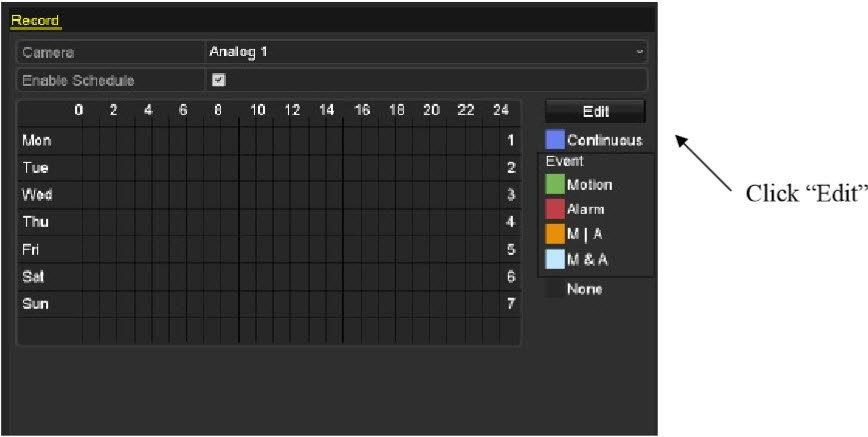
- Kế tiếp là Copy lịch ghi hình cho tất cả các camera khác, và xác nhận OK
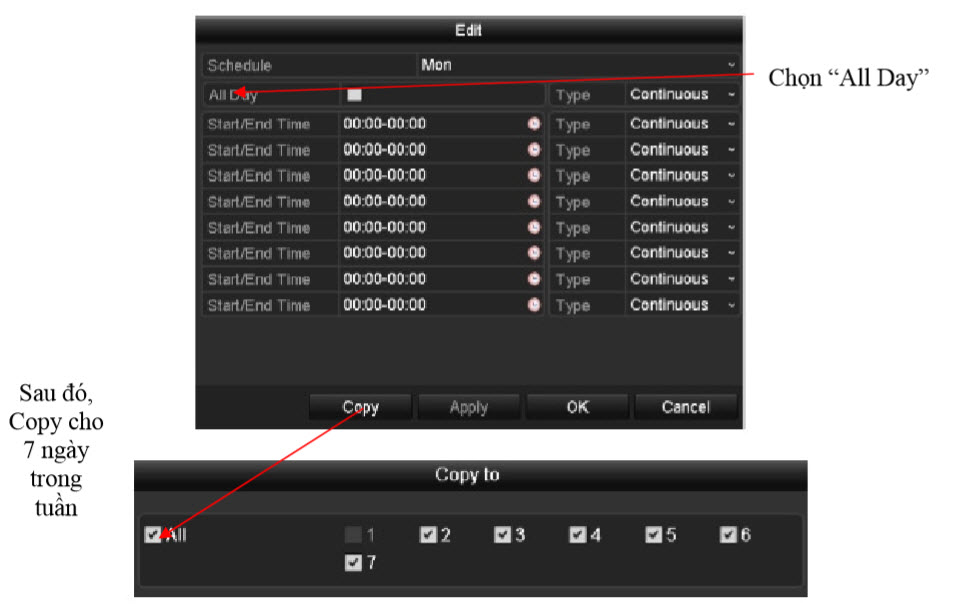
Hướng dẫn cài đặt đầu ghi Hikvision ngay từ bước tiên phong mới mua về cho đầu ghi hình 4.0
Hướng dẫn cài đặt đầu ghi Hikvision ngay từ bước tiên phong mới mua bằng SADP TOOL
Kích hoạt thiết bị Hikvision bằng phần mềm SADP Tool
- Phần mềm SADP Tool rất hữu ích để cài đặt những thiết bị từ hãng Hikvision. Phần mềm sẽ giúp kết nối, kích hoạt thiết bị đồng thời thay đổi các thông số như địa chỉ IP, PORT nhanh chóng và thuận tiện.
Chỉnh sửa thông số camera cơ bản từ SADP Tool
- Sau khi tải về, bạn cài đặt phần mềm vào máy tính.
- Kết nối máy tính với mạng, trong cùng mạng LAN với Đầu ghi và khởi động phần mềm SADP Tool (hoặc IVMS 4200, ở đây mình dùng SADP Tool).
- Sau khi mở phần mềm, nó sẽ hiển thị danh sách các thiết bị HIKVISION trong cùng mạng LAN.

- Chọn đúng thiết bị muốn cài đặt, so sánh mã sản phẩm và số series của thiết bị trùng với vỏ hộp nếu trong LAN có nhiều thiết bị HIKVISION.
Kích hoạt thiết bị, nếu là lần cài đặt đầu tiên:
- Đặt mật khẩu mới và gõ xác nhận lại mật khẩu. Đây là mật khẩu Đầu ghi hình, tên đăng nhập mặc định là admin. Bạn nên nhớ tên đăng nhập và mật khẩu này để truy cập vào trang quản lý Đầu ghi hình.
- Chọn Enable Hik-connect để kích hoạt P2P, cho phép xem từ xa qua internet một cách dễ dàng mà không cần phải cấu hình nhiều

Nhập mã xác định cho Hik-connect : Mã minh phải dài từ 6-12 ký tự, có phân biệt chữ hoa, thường. Xong nhấn Confirm -> nhấn Active .
- Lưu ý: Những thông số dưới đây áp dụng cho Gatewway: 192.168.1.1, hãy linh động để áp dụng cho mạng của mình.
Muốn biết địa chỉ gateway, chỉ cần mở command line, gõ ipconfig và bấm Enter để biết .
- Chọn đúng thiết bị cần chỉnh sửa để cài đặt.
- Tắt DHCP
- Sửa IP lên dãy cao (>200) chẳng hạn 192.168.1.102 để tránh bị đụng thiết bị khác
- Port vẫn giữ 8000
- Subnet Mask giữ 255.255.255.0
- Gateway vẫn là 192.168.1.1
- HTTP Port giữ nguyên 80
Cài đặt lại thông số mạng cơ bản từ SADP Tool
- Điền username, password (bạn đặt ở bước 1 khi kích hoạt thiết bị)

- Nhập mật khẩu đầu ghi vừa tạo lúc kích hoạt để cho phép chỉnh sửa
- Nhấn Modify để sửa đổi lại thông số.
- Lưu ý: Đây là thông số mạng thông dụng trên đa số các hệ thống mạng phổ thông (gia đình, văn phòng, cửa hàng,…). Tùy vào hệ thống mạng ở mỗi nơi mà ta điền các thông số phù hợp với hệ thống mạng đó.
Chỉnh sửa thông số camera và đầu ghi Hikvision
- Sau khi cài đặt các thông số mạng cơ bản, thì IP đầu ghi của của mình là 192.168.1.160, http port là 80.
- Để vào trang quản lý Đầu ghi hình, bạn mở trình duyệt Web (chrome, firefox, IE,…), trên ô địa chỉ gõ địa chỉ theo cấu trúc sau: “http://địa chỉ IP: HTTP PORT”.
- Ở đây của mình là “http://192.168.1.160” (vì http port mình để mặc định 80 nên không cần thêm port phía sau, nếu http port bạn đặt 81 thì gõ “http://192.168.1.160:81”).

- Đăng nhập như trong hình, sau đó nhấn Đăng nhập để vào trang Quản lý -> Vào mục Cấu hình (Configuration).
Thông số thời gian:
Việc chỉnh lại múi giờ rất quan trọng, tuy nhiên không phải kĩ thuật viên lắp camera nào cũng nhớ khi cài đặt đầu ghi Hikvision. Múi giờ đúng sẽ giúp xem lại thời điểm chính xác trong trường hợp có sự cố phát sinh hay cần đối chiếu thông tin.
- Vào menu Configuration > System > System Settings > Time Settings. Chọn Time Zone > GMT +07:000.
- Time -> GMT + 07 : 00 : chọn múi giờ Nước Ta .
- Chọn NTP : chọn mục này để update thời hạn tự động hóa, 60 phút update 1 lần. Chọn mục này bạn sẽ không cần phải update lại thời hạn định kỳ .
- Chọn Manual Time Sync để update thời hạn thủ công bằng tay -> Sync. with computer time đặt thời hạn nhanh theo giờ máy tính .
- Để lưu lại chọn Save.

Chế độ lưu, lịch trình lưu:
Đa số các dòng camera hiện nay đều có chế độ lưu tự động, chỉ lưu khi có sự kiện xảy ra. Nếu muốn lưu lại tất cả sự kiện, thời gian, không có cách nào khác là phải thực hiện bằng tay chức năng này. Đôi khi, không bắt buộc phải chỉnh lại chức năng này nhưng vẫn nên kiểm tra xem nó đã cấu hình đúng hay chưa.
- Vào Menu Configuration > Storage > Schedule Settings > Record Schedule. Chọn “Continuous” và kéo từ 0-24h. Copy hết tất cả các ngày sau đó lưu lại.

 Tham khảo thêm : Cách đặt lịch trình cho camera đầu ghi Hikvision
Tham khảo thêm : Cách đặt lịch trình cho camera đầu ghi Hikvision
Vào format để khởi tạo ổ cứng (thẻ nhớ) trong trường hợp mới mua chưa dùng vì nếu không format thì thiết bị không thể lưu trữ. Đây cũng là lý do vì sao có tiếng bíp bíp khi mới mua đầu ghi.
- Vào Configuration -> Storage -> Storage Management -> Tích chọn ổ cứng cần Format, rồi nhấn Format -> Nhấn OK.
- Trong quá trình Format Ổ cứng, bạn không nên tắt nguồn Đầu ghi để quá trình này được hoàn tất.
- Sau khi Format xong, Status: Nomal là Ổ cứng đã có thể sử dụng.

Cài đặt cơ bản cho camera đầu ghi hình Hikvision
- Vào Configuration -> Network -> Basic Settings -> TCP/IP

- Tắt DHCP ở 2 mạng LAN và WLAN (WLAN là đối với những thiết bị có hỗ trợ Wifi), còn lại chỉ cần chỉnh ở phần LAN.
- Chỉnh lại địa chỉ IP ở dãy cao >200 cho cả LAN và WLAN
- Chỉnh lại thành 2 địa chỉ khác nhau, chẳng hạn LAN 192.168.1.200 thì WLAN sẽ là 192.168.1.201 (không có WLAN thì bỏ qua bước này)
- Default gateway: 192.168.1.1
- Chỉnh lại DNS theo 2 địa chỉ này: 208.67.222.222 và 8.8.8.8
Lưu ý:
- Cài đặt DNS rất quan trọng để giúp người dùng xem từ xa ổn định nếu modem nhà mạng thay đổi IP. Ghi nhớ 2 dãy số (208.67.222.222 và 8.8.8.8) để thêm vào mục này.
- LAN: dành cho mạng dây
- WLAN: dành cho mạng wifi (đầu ghi thông thường không cần phải quan tâm tới thông số này). Nếu dùng WLAN phải bắt wifi cho thiết bị. Tùy vào việc người dùng sử dụng LAN hay WLAN mà NAT PORT theo địa chỉ sẽ khác nhau.
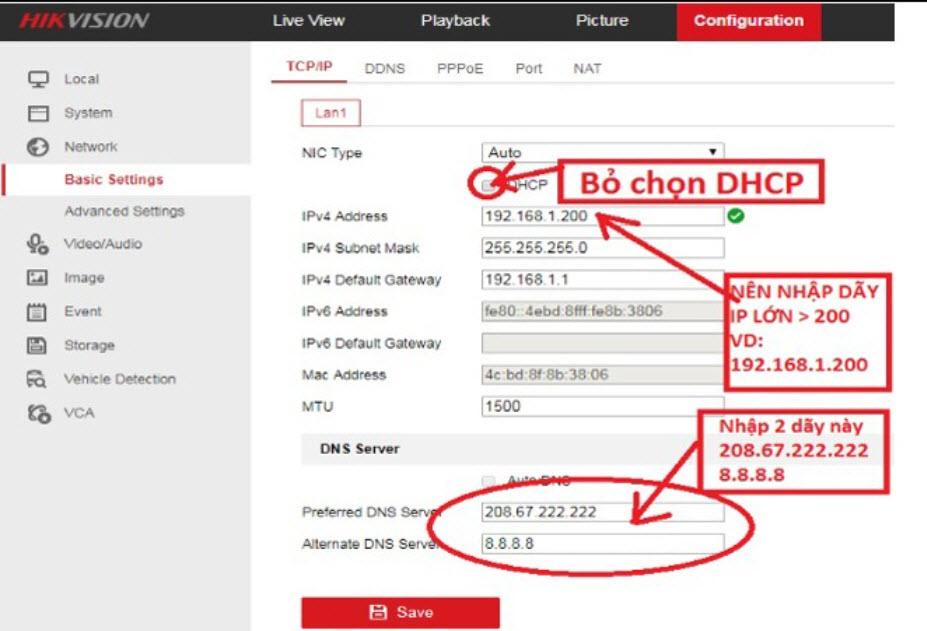
Cài đặt mạng nâng cao cho đầu ghi Hikvision
- Vào Flatform Access (truy cập nền tảng) để bật Hik-Connect
- Nếu là lần đầu bật Hik-Connect, người dùng phải có mã chứng thực (Vertification Code). Khi trên vỏ thiết bị không có mã này, hãy điền một chuỗi bất kỳ có cả chữ lẫn số. Nhập đơn giản chẳng hạn ABCDEF thì sẽ bị lỗi không online. Mã chứng thực thường được cấp sẵn trên một số thiết bị, nhất là camera IP wifi.
- Vào wifi để kết nối thiết bị với wifi, chọn mạng nhà bạn, kéo xuống và điền password wifi trong ô key. Tình trạng hiển thị của Register Status là Online thì thành công.
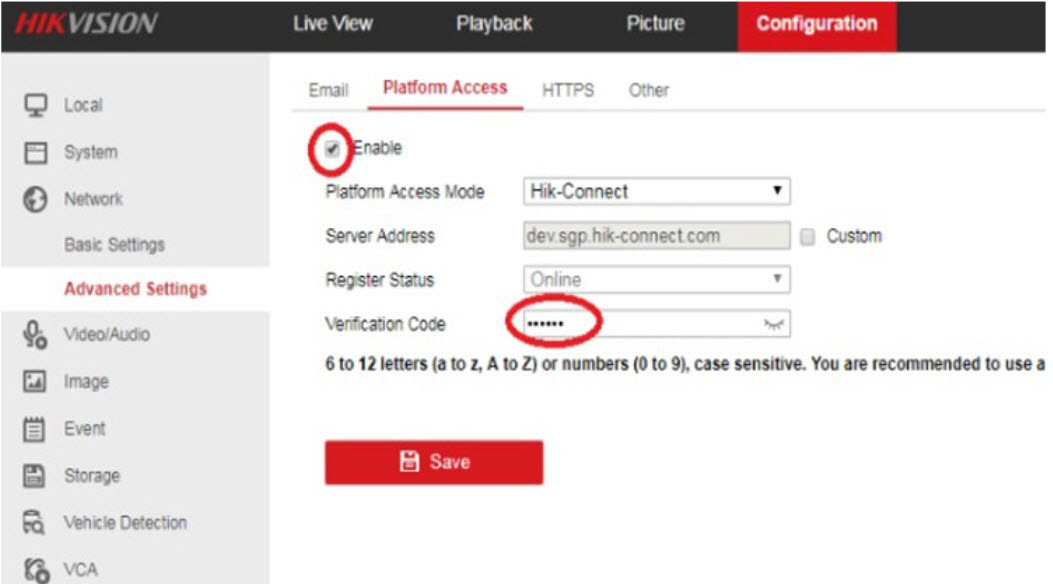
NAT PORT CHO ĐẦU GHI HÌNH TRÊN MODEM WIFI
- Lưu ý: Thực hiện bước này nếu muốn xem bằng tên miền
Vào modem mạng để mở Port cho camera. Mở 3 Port chính là
- HTTP (xem qua mạng trên trình duyệt)
- TCP (xem qua mạng trên di động)
- RTSP
Kiểm tra NAT PORT
- Vào “http://ping.eu/port-chk/” để kiểm tra xem mở port thành công không, nếu không hãy kiểm tra lại các bước.


Đăng kí tài khoản Hik-Connect và add thiết bị vào tài khoản để xem qua mạng (có thể đăng kí bằng số điện thoại/email).
- Sau khi đăng kí xong, vào đăng nhập để thêm thiết bị
- Cách thêm thiết bị Hikvision vào tài khoản Hik-Connect
Vào cài đặt camera
- Vào System > System Settings > Basic Information

- Xác định serial number của thiết bị Hikvision. Khi đã có chỉ cần đăng nhập tài khoản Hik-Connect để thêm thiết bị.
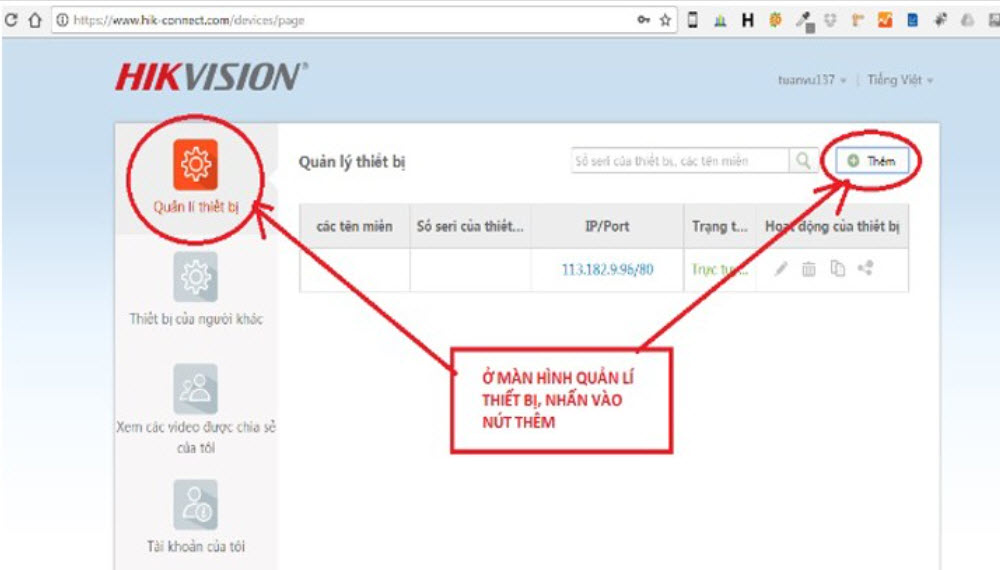
- Nhập number serial vào Device Serial No > Nhấn vào Search để tìm kiếm thiết bị
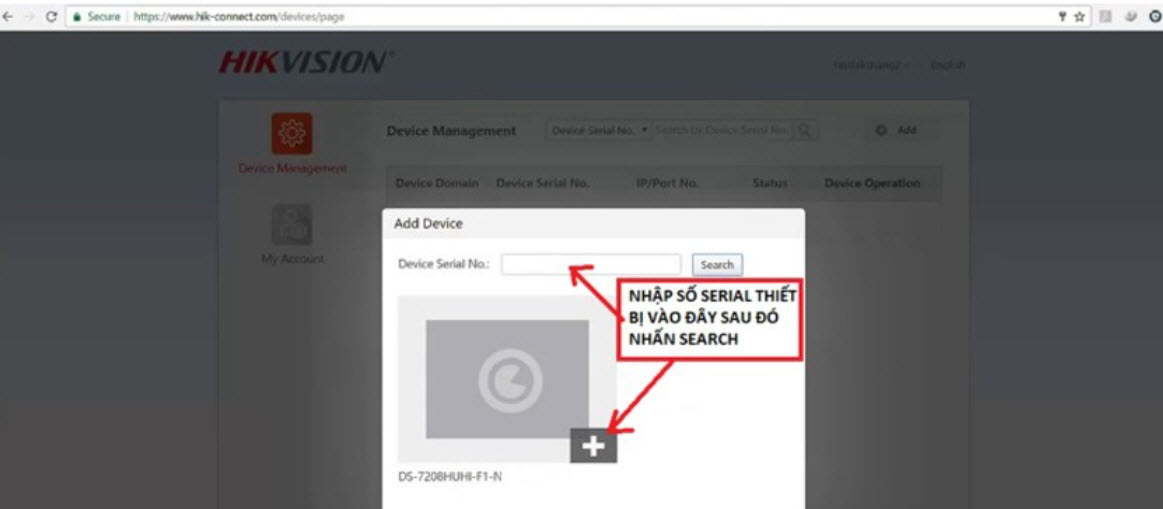
- Khi yêu cầu nhập Verification Code
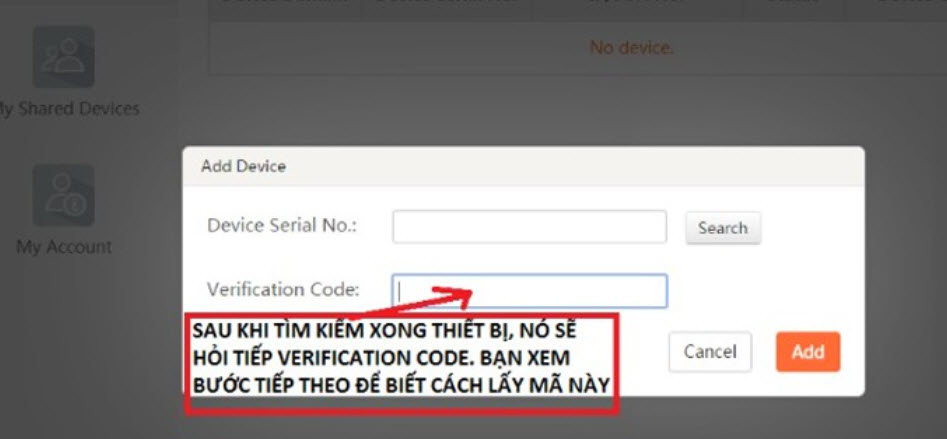
- Quay lại cài đặt camera > Cài đặt mạng > Cài đặt nâng cai > Xem mã chứng thực thiết bị
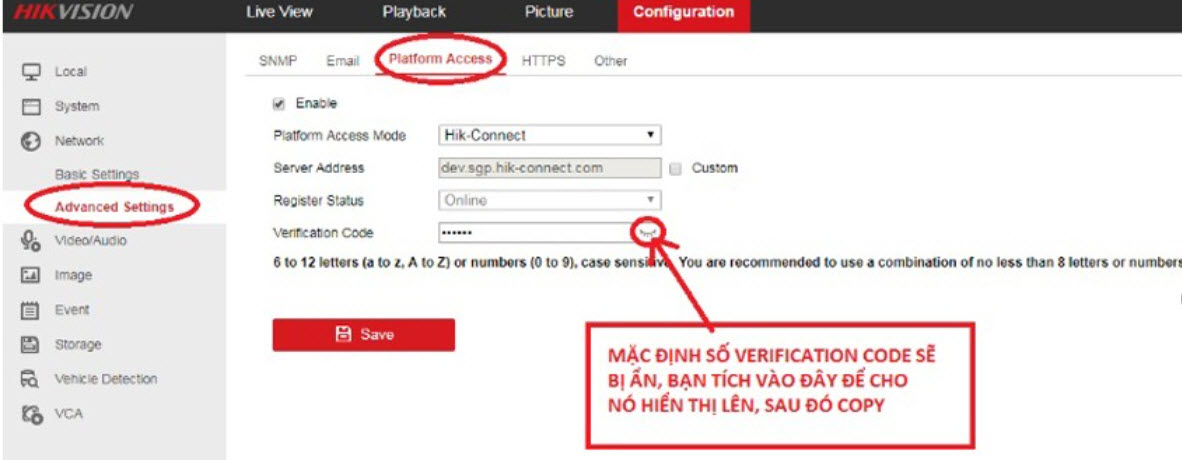
Tiếp theo, quay lại màn hình hiển thị bước trước và điền mã vào rồi nhấn Add
Tới đây, thông tin tài khoản người dùng đã được thêm thiết bị mới và hoàn toàn có thể xem, chỉnh sửa thiết bị
Kiểm tra xem camera từ xa được không?
- Bật kết nối Internet trên di động, sau đó vào Hik-Connect để kiểm tra.
Kiểm tra xem lại được chưa?
- Vào playback để kiểm tra camera có lưu xem lại được không và nhấn Search
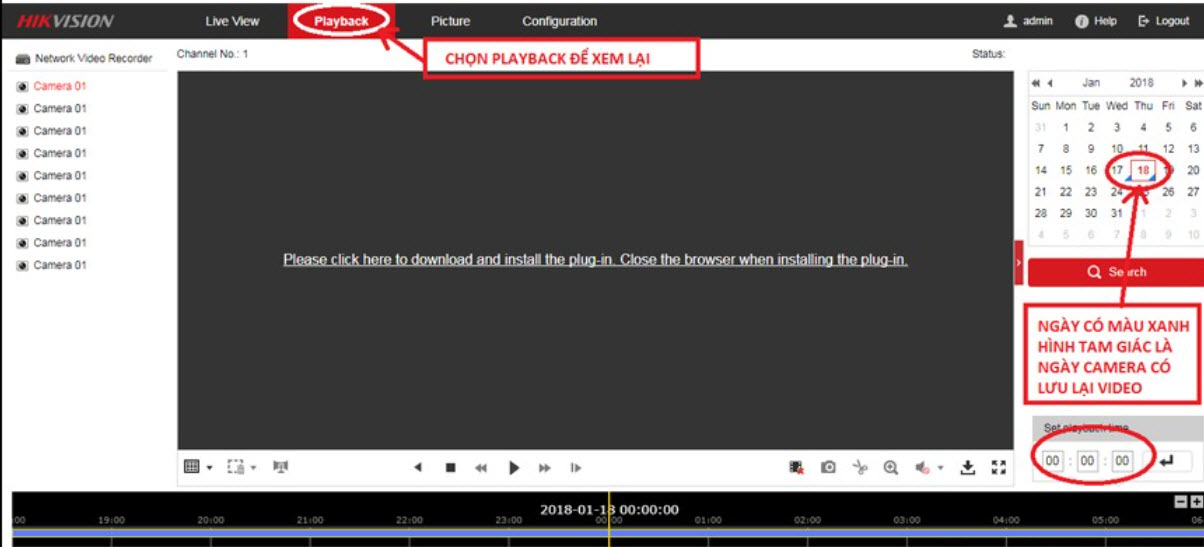
Cài đặt các tính năng khác của đầu ghi hình Hikvision analog
Thêm Camera IP
Nếu bạn có Camera IP muốn tích hợp vào đầu ghi, bạn sẽ thực thi bước này .
- Vào Configuration -> System -> Camera Management -> Chọn Tab IP Camera.
- Tích chọn vào Camera IP muốn thêm, Nhấn Add để thêm thủ công, hoặc Quick Add để thêm tự động.

Bật chuẩn nén tiết kiệm dung lượng ghi hình
- Bước này giúp bạn tiết kiệm dung lượng ổ cứng tốt nhất có thể, bằng cách bật chuẩn nén cao nhất mà Đầu ghi hỗ trợ
- Vào Configuration -> Video/Audio
- Tại tab Video bạn thiết lập như trong hình.
- Cuối cùng bấm Save để lưu lại quá trình cài đặt.

Đừng ngại, hãy bắt máy GỌI NGAY để được hướng dẫn và tư vấn miễn phí:
08 9898 0626
HIKVISION – CAMERA BÁN CHẠY SỐ 1 THẾ GIỚI
-
Địa chỉ :1190 Phạm Thế Hiển, Phường 5, Quận 8, TP Hồ Chí Minh
-
Hotline: 08.9898.0626
-
Website :
hikvi sionvietnam.net
- E-Mail :[email protected]
—————————————————–
Source: https://vh2.com.vn
Category : Nghe Nhìn





